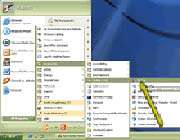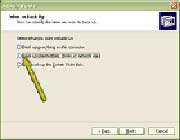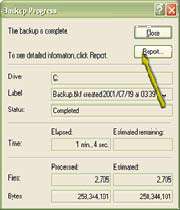گرفتن کپی پشتیبان از فایلها
چیزی که هر
کارشناس خبره کامپیوتر به شما خواهد گفت این است که مهمترین کاری که می
تواند در مواقع خراب شدن کامپیوتر مانع از دست رفتن کار شما شود، گرفتن
کپی پشتیبان از فایلها است. بسیاری از شرکتها روالهای خودکاری برای گرفتن
پشتیبان از فایلهای کاربران دارند و شما باید از سرپرست شبکه در مورد
سیاست شرکت خود در این موارد سوال کنید. ویندوز XP برنامه ای دارد با نام
Backup که بوسیله آن می توانید از فایلهای کامپیوترتان بر روی دیسکهای
فلاپی، درایو زیپ، درایو CD-ROM قابل ضبط، یا حتی کامپیوتر دیگری در شبکه
کپی پشتیبان بگیرید. حتی اگر شبکه شما برای خودش روالهای پشتیبان گیری
داشته باشد، شما هم احتمالاً دوست دارید از برنامه Backup در مورد فایلهای
مهمتر خود استفاده کنید.
برنامه Backup را اجرا کنید
بر روی دکمه Start کلیک کنید و All Programs, System Tools, Accessories و Backup را انتخاب کنید.
ویزارد Backup را اجرا کنید
بر
روی دکمه Backup Wizard کلیک کنید تا ویزارد Backup اجرا شود. صفحه اول
ویزارد، صفحه خوش آمدگویی است. وقتی صفحه خوش آمد گویی ظاهر شد، فقط روی
دکمه Next کلیک کنید.
از گزینه های What to Back up انتخاب کنید
تعیین
کنید که می خواهید از چه چیز کامپیوترتان کپی پشتیبان بگیرید. اگر وسیله
پشتیبان گیری تان (فلاپی، درایو نوار و غیره) خیل سریع نیست، معمولاً بهتر
است فقط از فایلهای انتخاب شده کپی پشتیبان بگیرید.
فایلها را برای پشتیبان گیری انتخاب کنید
این
صفحه ویزارد Backup درست مثل ویندوز اکسپلورر کار می کند. فولدری که می
خواهید به درون آن نگاه کنید را از قسمت چپ انتخاب کنید. فایلهای درون آن
فولدر در قسمت راست ظاهر می شوند. فایلهایی که می خواهید از آن پشتیبان
بگیرید را با کلیک کردن روی جعبه کنار آنها مشخص کنید. همچنین می توانید
فولدرها را بطور کامل انتخاب کنید. وقتی تمام فایلهایی که می خواهید از
آنها پشتیبان بگیرید را انتخاب کردید، برای ادامه کار بر روی دکمه Next
کلیک کنید.
محلی گرفتن پشتیبان را انتخاب کنید
فایلهایی
که پشتیبان می گیرید هر تعدادی که باشد، کل کپی پشتیبان به عنوان یک فایل
با پسوند .bkf ذخیره می شود. مسیر درایو و فولدری که می خواهید کپی
پشتیبان در آن ذخیره شود را تایپ کنید. اگر مسیر دقیق را نمی دانید، برای
یافتن آن بر روی دکمه Browse کلیک کنید. با استفاده از دکمه Browse می
توانید درایوهای روی کامپیوترهای دیگر شبکه را نیز پیدا کنید. برای ادامه
کار، بر روی دکمه Next کلیک کنید.
کار لا تمام کنید
در
صفحه آخر ویزارد Backup می توانید دوباره به تنظیماتی که انجام داده اید
نگاهی بیاندازید. در صورتی که خواستید برگردید و تنظیمات را تغییر دهید بر
روی دکمه Back کلیک کنید. مطمئن شوید که وسیله پشتیبان گیری خود را دیسک
فلاپی، سی دی، نوار، دیسک زیپ و غیره را درون درایو آن قرار داده اید. بر
روی دکمه Finish کلیک کنید تا به مرحله گرفتن پشتیبان بروید.
به گزارش نگاه کنید
هنگامی
که پشتیبان گیری در حال انجام است، کادر محاوره ای ظاهر می شود که به شما
نشان می دهد اوضاع چگونه پیش می رود. وقتی پشتیبان گیری پایان یابد،
ویندوز این موضوع را با کلمه Completed به شما اطلاع می دهد. برای مشاهده
گزارشی از جزییات پشتیبان گیری بر روی دکمه Report کلیک کنید. در اتمام
کار بر روی Close کلیک کنید.
منبع.موسسه تبیان
کلمات کلیدی : صفحه اصلی > دانش و فناوری > ICT و کامپیوتر > مطالب آموزشی > XP آ